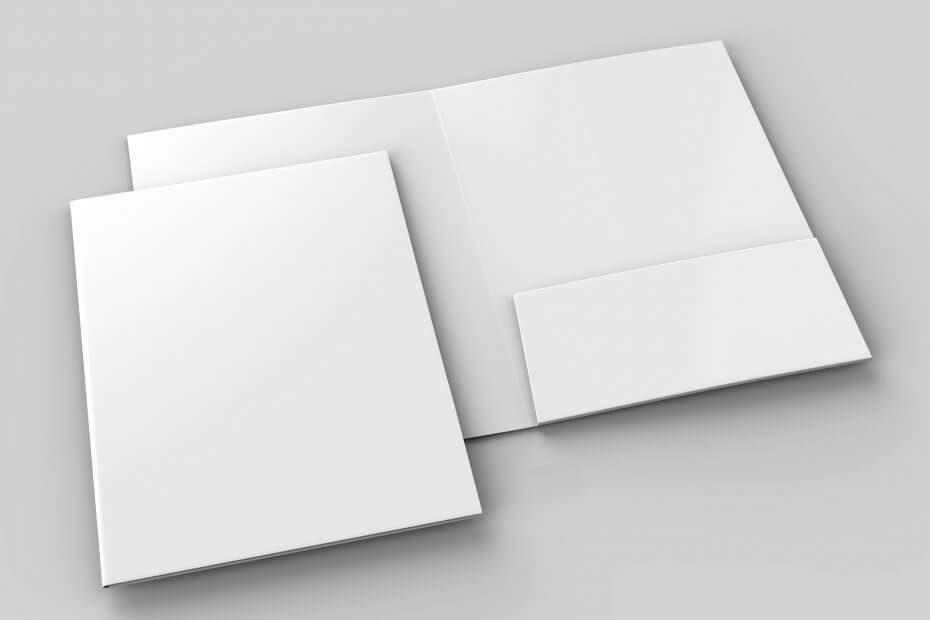
Denna programvara kommer att hålla dina drivrutiner igång, vilket skyddar dig från vanliga datorfel och maskinvarufel. Kontrollera alla dina förare nu i tre enkla steg:
- Ladda ner DriverFix (verifierad nedladdningsfil).
- Klick Starta skanning för att hitta alla problematiska drivrutiner.
- Klick Uppdatera drivrutiner för att få nya versioner och undvika systemfel.
- DriverFix har laddats ner av 0 läsare den här månaden.
När du öppnar Utforskarenfinns hela vänstra sidan reserverad för ett sidofält. Där kan du hitta alla större mappar du använder regelbundet, inklusive nedladdningsmappen. Vissa användare är dock inte villiga att hantera två eller till och med tre nedladdningsmappar som leder till samma sökväg.
Detta kan bero på ett systemfel under systemuppgradering eller någon tredje parts applikation har orimligt lagt till en annan mapp. Eftersom alla länkar till samma sökväg (vanligtvis C: UsersUsernameDownloads), vill du förmodligen att några av dem ska vara borta.
Vi såg till att förklara hur man tar bort den inbyggda mappen (eller inte) i listan vi tillhandahöll nedan.
Så här tar du bort en överflödig nedladdningsmapp från Windows 10
- Ta bort den överflödiga mappen
- Ändra sökvägen för nedladdade filer
- Återställ din dator
1: Ta bort den överflödiga mappen
Om sökvägen är densamma för båda mapparna men de presenteras med två olika namn kan du radera en fritt utan några konsekvenser. Se bara till säkerhetskopiera alla dina data från mappen för att undvika permanent dataförlust. Naturligtvis, om ett tredjepartsprogram skapade mappen nästa gång du försöker ladda ner något, kommer den att återskapa samma mapp. Därför föreslår vi att du tilldelar nedladdningssökvägen till en nedladdningsmapp för systemets standard.
- LÄS OCH: Fullständig lösning: Det går inte att ta bort filer, mappar eller ikoner i Windows 10, 8.1 och 7
När du har gjort det, gå igenom alla applikationer som du använder för att ladda ner filer och ändra sökvägen. Alla webbläsare lagrar filer i en standardmapp med ursprung i C: Användarnamn. Om du vill ändra dem, fortsätt med de ytterligare stegen.
2: Ändra sökvägen för nedladdade filer
Om du vill ändra standardnedladdningsplatsen och ta bort standardhämtningsmappen är det helt nytt. Och det kan göras med ett visst registerskript eller manuell inställning. I det här scenariot kan den inbyggda nedladdningsmappen kanske inte vara till nytta för dig.
- LÄS OCH: Så här tar du bort tomma mappar i Windows 10
Du kanske vill hålla nedladdningarna borta från systempartitionen. Oavsett om det inkluderar en alternativ lagringspartition eller till och med en molntjänstklient som snabbt säkerhetskopierar dem.
Så här tar du bort den inbyggda nedladdningsmappen helt från Windows 10:
- Ladda ner registerskriptet och spara det på din dator. Företrädesvis på skrivbordet.
- 64-bitarsversion
- 32-bitarsversion
- Kör korrigeringsfilen som administratör och bekräfta sammanslagningen.
- Starta om din dator.
Så här ändrar du standardnedladdningsplatsen på Chrome, Mozilla och Edge:
Krom
- Klicka på menyn med tre punkter och öppna inställningar.
- Expandera Avancerad sektion.
- Under Nedladdningar> Plats, klick Förändra.
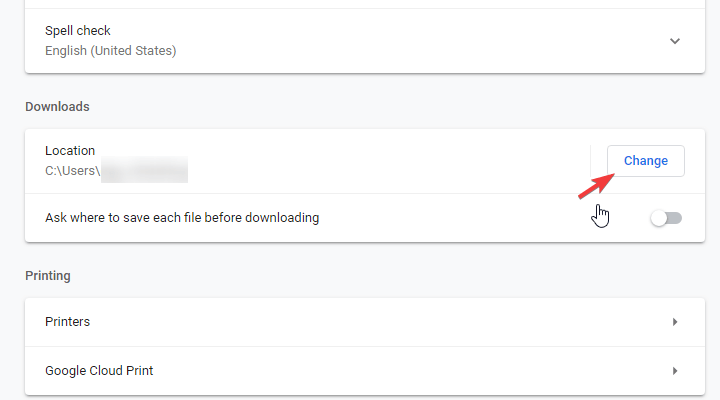
- Välj en alternativ plats där de framtida filerna du laddar ner kommer att lagras.
Firefox
- Klicka på hamburgermenyn och öppna alternativ.
- Under Filer och applikationer> Nedladdningar, klick Bläddra.
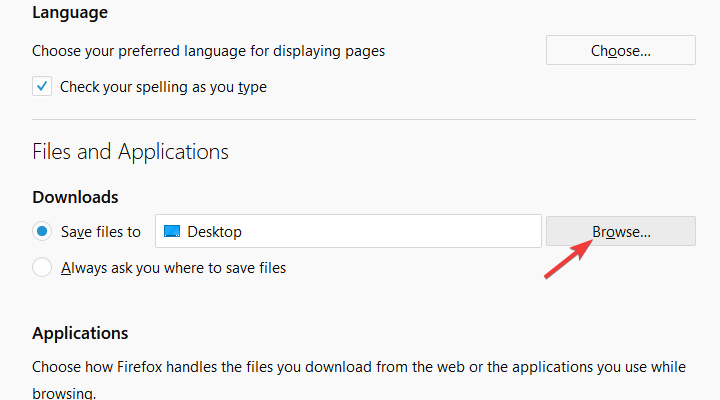
- Välj nedladdningsplats.
Kant
- Klicka på menyn med tre punkter och öppna inställningar.
- Under Nedladdningar Klicka på Förändra och ändra plats.
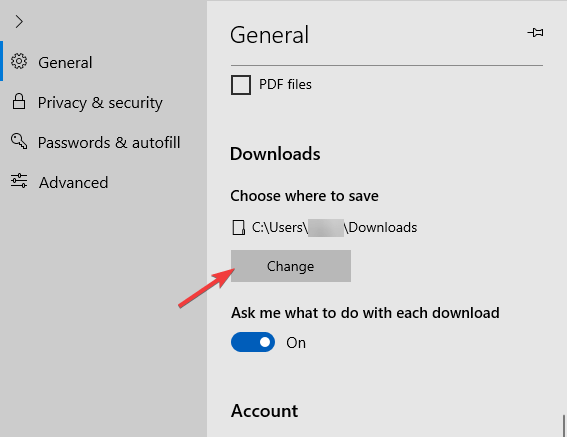
- Alla nya nedladdningar lagras på en ny vald plats.
3: Återställ din dator
Slutligen, om du är helt förvirrad över hur nedladdningsmappar skapas och de multipliceras orimligt, föreslår vi söker efter skadlig kod och PuP. Därefter bör återställa datorn till fabriksvärdena vara den kortaste vägen för att lösa detta problem. Varför en sådan drastisk åtgärd kan du fråga? Om du har gjort det uppgraderad till Windows 10 från Windows 7verkar systemmapparna i File Explorer fördubblas.
- LÄS OCH: Fix: File Explorer fryser när jag skapar en ny mapp i Windows 8.1 / 10
På grund av detta föreslår vi att du återställer din dator till fabriksvärdena. Förhoppningsvis, efter det, har du bara en nedladdningsmapp. Så här återställer du din dator till fabriksvärden:
- Öppna inställningar.
- Välja Uppdatering och säkerhet.
- Välja Återhämtning från den vänstra rutan.
- Under "Återställ den här datorn”, Klicka Komma igång.
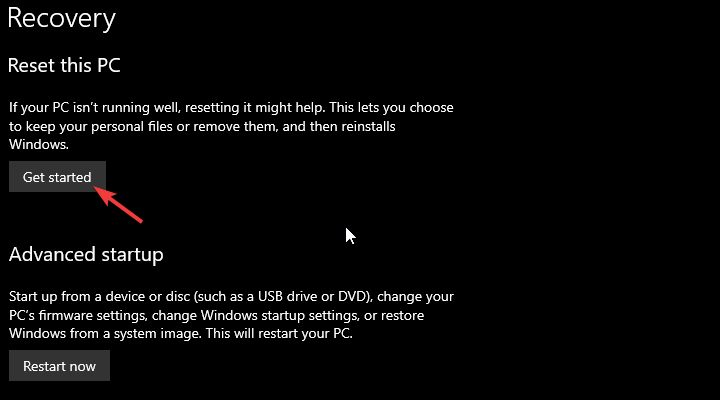
- Följ instruktionerna tills din dator återställs till fabriksvärdena.
Med det sagt kan vi avsluta den här artikeln. Om du har en alternativ lösning eller liknande problem som du vill dela, är kommentarsektionen nedan.
RELATERADE BERÄTTELSER DU SKA KONTROLLERA:
- Fix: Långsam nedladdning av Xbox One-spel
- Windows 10 låter användare schemalägga uppdateringsnedladdningar
- Fullständig lösning: Windows Store-spel hämtas inte i Windows 10
- Hur man laddar ner fler markörer i Windows 8, Windows 10
![[FIX DETTA] Skrivare visas som ospecificerad enhet i Windows 10](/f/d29b132d61bb9bba06630e7def21cec7.jpg?width=300&height=460)

